Paypal.me(ペイパルミ―)でワンクリックで請求書を送る方法【eBay輸出】

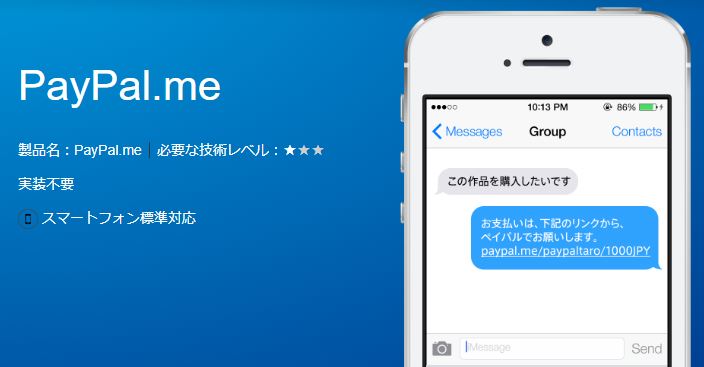
目次
Paypal.me(ペイパルミ―)
こんにちわ!けいすけです。
直接取引をするときなど、バイヤーに何か追加請求をするときって、
相手のPayapalアドレスを聞いて、金額を入力して、メッセージを入れて・・
というように請求書を作成するのが少し手間だったりしますよね。
そこで今回は請求を簡単にする「Paypal.me」を紹介したいと思います。
この内容は動画でもお話しています。
【Free Return・PayPal.meについて】
Paypal.me(ペイパルミ―)とは
Paypal.me(ペイパルミ―)とは、請求するためのURLを作成できるサービスです。
こういったメッセージを送ると、バイヤーはワンクリックで支払いをすることが出来ます。※画像参照
また、作成方法もURLを変えるだけなので簡単です。
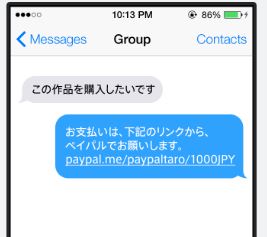
Paypal.me(ペイパルミ―)の使い方
Paypal.meで自分のリンクを作成する手順
①Paypal.meのトップページへ行く
https://www.paypal.com/jp/webapps/mpp/merchant/solutions/paypal-me
②「自分専用のリンクを作成してみる」をクリック

③URLを設定できるので好きなものを入力
自分が分かりやすいリンクの文字列を設定しましょう。
このとき、既に使われているものは使用できませんが、使われていないものを設定することができます。
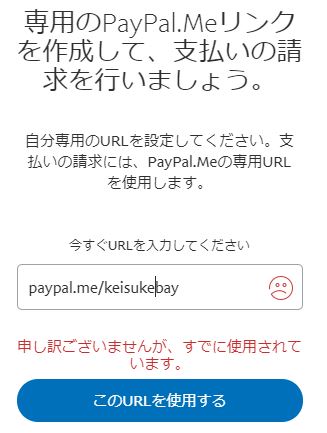
Paypal.meで実際に請求する方法
①URLの後に請求する金額を入力する
たとえば、300ドルを請求したい場合はURLのあとに「300USD」と入力します。
例:paypal.me/keisukebay/300USD
つまり「URL+金額+通貨コード」を入力するという事です。
②作ったURLをバイヤーへ送る
上記で作ったURLをバイヤーへメッセージで送ります。
アクセスするとこういった表示になります。
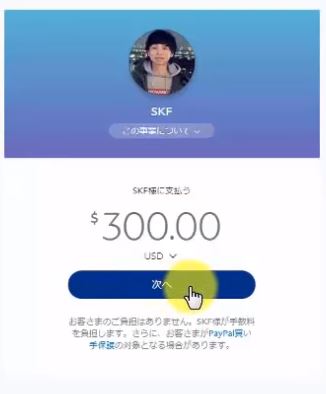
バイヤーはここからワンクリックで払えるという流れですね。
今まで、バイヤーがpaypalのアドレスを持っていないというので手こずったり
毎回請求書を作成する手間が大変だと感じることも多かったと思います。
この方法だったら、URLさえ作ればワンクリックで
バイヤーとやりとりが出来るようになるので非常に便利ですよ^^
よかったらあなたもぜひ活用してみてくださいね。
それでは、今回のeBay小技の内容は以上です。
ほかのeBay小技集はこちら↓↓
頑張っていきましょう!
けいすけ
◆◇◆◇◆◇◆◇◆◇◆◇◆◇◆◇
「eBay利益計算表 超改良版」を無料配布中です。
動画説明文の申請フォームよりすぐに受け取れます。
◆◇◆◇◆◇◆◇◆◇◆◇◆◇◆◇
![]()
輸入・輸出ビジネス ブログランキングへ
____________
____________
この記事を読んだ人は、こんな記事も読んでいます




